Bemutatja a "Windows 7" virtuális billentyűzetetaz asztalon vagy bármely más ablakban megjelenített billentyűk. A megjelenéshez be kell kapcsolni, és ehhez bizonyos műveletsort kell végrehajtani.
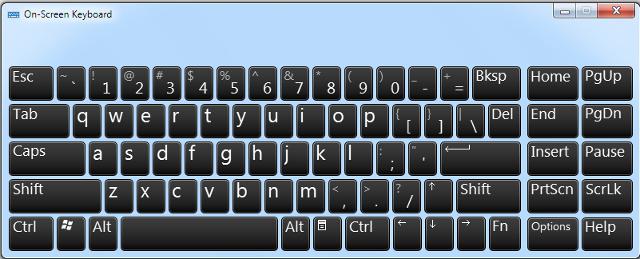
Miért engedélyezi az operációs rendszer a képernyőn megjelenő billentyűzetet?
Kevesen értik, miért van olyan funkció, hogy a Windows operációs rendszerekben a billentyűzet megjelenik az asztalon. Ennek megértéséhez hivatkozni kell a segítségre és egy kicsit ki kell egészíteni.
Mindenekelőtt egy virtuális billentyűzetre van szükségazok számára, akiknek az ujjai inaktívak vagy hiányoznak. Ezenkívül segíthet, ha a szokásos billentyűzet billentyűi hirtelen leállnak, és sürgősen hozzá kell adnia szöveget, vagy be kell írnia a fájlok címzettjének nevét.
Az utóbbi időben nagyon népszerűvé válteszközök, például táblagépek. Hétköznapi eszközök csatlakoztathatók hozzájuk bluetooth vagy wi-fi segítségével, de vezeték nélküli eszközök és USB aljzatok hiányában a munka hihetetlenül nehéz lenne, ha nem lenne a virtuális billentyűzet.
Segíthet a Keyloggers nevű rosszindulatú programok elleni védelemben is. Olvasnak egy fizikai billentyűzetről beírt jelszavakat, majd elküldik őket egy támadónak.
Hogyan engedélyezhetem a virtuális billentyűzetet, ha van normál billentyűzet?
- Első módszer. A Windows legújabb verziói kényelmes keresési funkcióval rendelkeznek. Csak kattintson a "Start" gombra, és írja be a "képernyőn megjelenő billentyűzet" szót a keresősávba. Most kattintson a felső keresési linkre, és a kívánt ablak megjelenik a képernyőn.
- A második módszer hatékonyabb. Csak meg kell nyomnia a Windows + R billentyűkombinációt, megnyílik egy ablak a "Run" névvel. Írja be az "osk" vagy az "osk.exe" szót, majd kattintson az "OK" vagy az "ENTER" gombra. Ha az ablak nem nyílik meg a billentyűparancs megnyomása után, akkor néhány további lépést kell tennie. Először vigye az egérmutatót a "Start" menü fölé, és kattintson rá a jobb gombbal, és válassza a "Tulajdonságok" lehetőséget. A jobb oldalon keresse meg a "Tinktúrák" gombot, és kattintson rá. A kattintás után megnyílik egy másik ablak, amelyben be kell jelölnie a "Run" felirat melletti négyzetet.
Hogyan lehet engedélyezni a virtuális billentyűzetet, hamegtették a fenti lépéseket, de semmi sem működik? Csak nyissa meg a "Start" menüt, és a jobb oldali oszlopban válassza a "Futtatás" lehetőséget, most könnyen megadhatja a "osk" vagy "osk.exe" fájlnevet
Hogyan engedélyezhetem a virtuális billentyűzetet, ha a szokásos nem működik?
A képernyőn megjelenő billentyűzet csak egérrel nyitható meg.

Kattintson a "Start", majd a "Vezérlőpult" elemre, és válassza a "Kisegítő lehetőségek" lehetőséget.
Megnyílik egy "Könnyű hozzáférési központ" ablak.
A "Virtuális billentyűzet engedélyezése" gombra kattintás után a kívánt billentyűk megjelennek az összes ablak tetején.
Nyissa meg az Intézőt úgy, hogy duplán kattint a "Sajátgép" parancsikonra (ezt a műveletet célszerű az adminisztrátor nevében végrehajtani).
A virtuális billentyűzet engedélyezése ez nem mindig lehetséges a vezérlőpultról, különösen, ha a számítógép fertőzött, néha magának kell megnyitnia a futtatható fájlt.

Ezután kövesse a "C: WindowsSystem32" elérési utat, és futtassa a "osk.exe" futtatható fájlt.
Beállítások és további funkciók
A virtuális billentyűzet nyitva van a képernyőn, mint aengedélyezze a beállítási ablakot? Nincs ebben semmi nehéz - kattintson az "Opciók" gombra. Itt lehetőség nyílik arra, hogy az egérmutatót egy bizonyos gomb fölé helyezve egyszerűen kiválassza az egérmutató reakcióját - figyelembe kell venni, hogy ezt a gombot megnyomják.
lekapcsolás
Gyakran egy ideig futás után az operációs rendszer működikbillentyűzet formájában a képernyőn szükségtelenné válik. A munkához már nem szükséges ablak letiltásához a jobb felső sarokban kattintson a felhasználó számára ismert gombokra: az aláhúzás szimbólumra a minimalizáláshoz, vagy a keresztre a teljes bezárásához.











